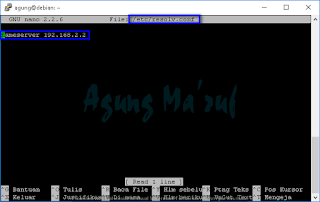Installasi dan Konfigurasi DNS Server
a. Install
DNS, dengan mengetik :
root@debian:/home/agung# apt-get install
bind9
b. Setelah
di install, kita masuk ke direktori bind9 dengan cara mengetik :
root@debian:/home/agung#
cd /etc/bind
root@debian:/etc/bind#
ls
c. Lalu copy file tersebut sebagai cadangan jika kita mengalami kesalahan pada saat konfigurasi menjadi :
root@debian:/etc/bind# cp db.127 db.254
root@debian:/etc/bind# cp db.local db.albahri
root@debian:/etc/bind# cp named.conf.default-zones named.conf.default-zones2
d. Mengkonfigurasi Resolver db.albahri dengan mengetik perintah :
root@debian:/etc/bind# nano db.albahri
Setelah di edit kemudian simpan CTRL + O, lalu CTRL + X
e. Mengkonfigurasi Resolver db.254 dengan mengetik perintah :
root@debian:/etc/bind# nano db.254
Setelah di edit kemudian simpan CTRL + O, lalu CTRL + X
f. Mengkonfigurasi Resolver named.conf.default-zones
root@debian:/etc/bind# nano named.conf.default-zones
g. Membuat Konfigurasi Resolv
root@debian:/etc/bind# nano /etc/resolv.conf
h. Restart DNS server dengan mengetik :
root@debian:/home/agung# service bind9 restart
g. Selanjutnya kita test DNS Server dengan mengetik :
root@debian:/home/agung# nslookup 192.168.2.2
root@debian:/home/agung# nslookup albahri.sch.id
Hasil pengetesan DNS Server pada Client
c. Lalu copy file tersebut sebagai cadangan jika kita mengalami kesalahan pada saat konfigurasi menjadi :
root@debian:/etc/bind# cp db.127 db.254
root@debian:/etc/bind# cp db.local db.albahri
root@debian:/etc/bind# cp named.conf.default-zones named.conf.default-zones2
d. Mengkonfigurasi Resolver db.albahri dengan mengetik perintah :
root@debian:/etc/bind# nano db.albahri
Setelah di edit kemudian simpan CTRL + O, lalu CTRL + X
e. Mengkonfigurasi Resolver db.254 dengan mengetik perintah :
root@debian:/etc/bind# nano db.254
Setelah di edit kemudian simpan CTRL + O, lalu CTRL + X
f. Mengkonfigurasi Resolver named.conf.default-zones
root@debian:/etc/bind# nano named.conf.default-zones
g. Membuat Konfigurasi Resolv
root@debian:/etc/bind# nano /etc/resolv.conf
h. Restart DNS server dengan mengetik :
root@debian:/home/agung# service bind9 restart
g. Selanjutnya kita test DNS Server dengan mengetik :
root@debian:/home/agung# nslookup 192.168.2.2
root@debian:/home/agung# nslookup albahri.sch.id
Hasil pengetesan DNS Server pada Client